Excelで連結関数を使用する方法
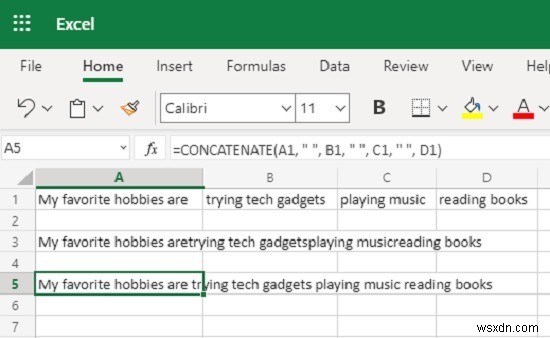
CONCATENATE Excelの関数は、テキストベースのセルをより簡単に操作するのに役立ちます。数値の計算を実行する関数はたくさんありますが、この関数は、複数のテキストセルを1つのセルにまとめるのに役立ちます。テキストが何であれ、元のセルを変更せずに組み合わせることができます。
Excelで連結関数を使用する前に
ほとんどのExcel関数と同様に、いくつかの規則と制限があります。 1つ目は、関数自体の名前です。 Excel 2016以降を使用している場合は、CONCATENATEのいずれかを使用できます またはCONCAT 。 CONCAT 短いので簡単ですが、2つを同じように使用できます。 2016より古いバージョンのExcelの場合は、CONCATENATEを使用する必要があります 。
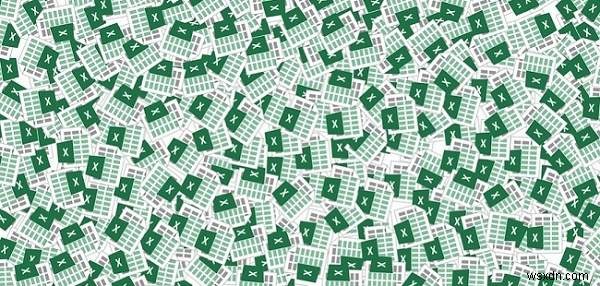
1つのセルに結合できる量には制限があります。各CONCATENATE関数には、最大255項目、最大8,192文字を含めることができます。パワーユーザーでない限り、これらの合計に近づくことはおそらくないでしょう。
多くのExcel関数では配列を使用できますが、CONCATENATEはその1つではありません。すべてのセルを参照する必要があります。したがって、「B3:B9」が必要な場合は、関数内の各セルを個別にリストする必要があります。
結合するセルのいずれかに家番号などの数字が含まれている場合、関数はそれらをテキストとして扱います。結合されたセルはテキスト形式のみになります。
最後に、テキスト文字列のいずれかに特殊文字が含まれている場合、関数はそれらをテキスト文字列として表示するのではなく、関数の一部として使用しようとします。特殊文字は引用符で囲む必要があります。これには、結合されたセル内のセルを特殊文字で区切る必要がある場合も含まれます。
Excelでの連結関数の使用
基本的な構文はこれ以上ないほど単純です。当然、物事はより複雑になる可能性があります。
最も基本的な機能は次のようになりますが、もちろん目的のセルがあります:
=CONCATENATE(A1, B1, C1, D1)
または
=CONCAT(A1, B1, C1, D1)
これにより、セルA1、B1、C1、およびD1が結合されます。この構文は、4つのセルすべてが、特殊文字、日付、またはその他の特別にフォーマットされた数値を含まない単純なテキストであることを前提としています。
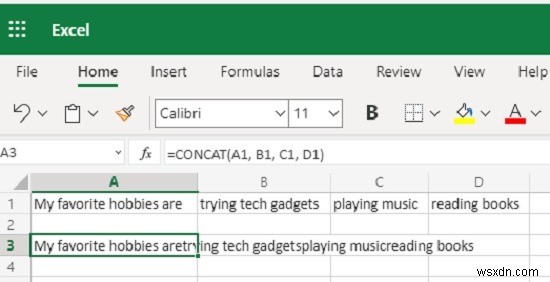
お気づきかもしれませんが、セルは結合されていますが、セルの間にスペースがないため、行全体が読みにくくなっています。セル間にスペースを追加するには、次の手順を実行します。
=CONCATENATE(A1, " ", B1, " ", C1, " ", D1)
これにより、シンプルなスペースが追加され、それ以上のものはありません。
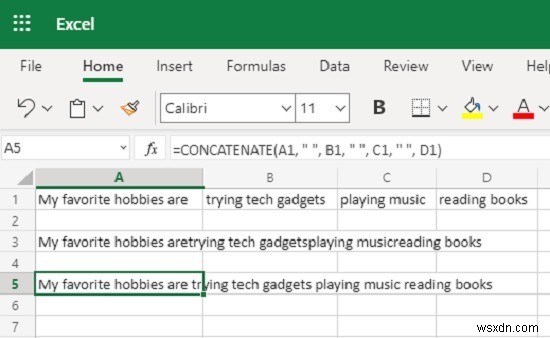
他のテキストフレーズや特殊文字を含めることもできます。たとえば、次のコマンドを使用して、カンマと「and」という単語を追加して、より適切な文を作成できます。
=CONCATENATE(A1, " ", B1, ", ", C1, ", and ", D1)
これにより、結合されたセルが文としてより意味のあるものになりますが、結合するものによっては必ずしも必要ではありません。
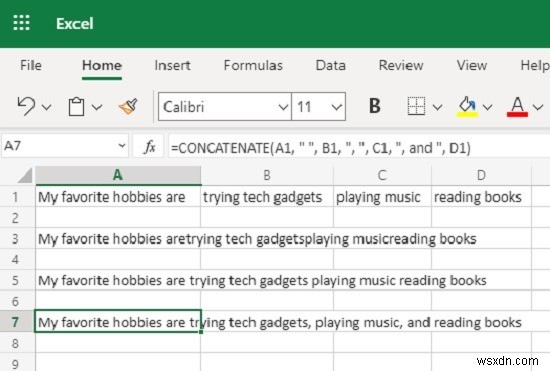
日付の操作
日付やその他の特別にフォーマットされた数値を使用している場合、基本的なCONCATENATEを使用して希望する結果を得ることができません。 Excelで機能します。たとえば、次を使用する場合:
=CONCAT(A10, " ", B10)
次の結果が得られます。
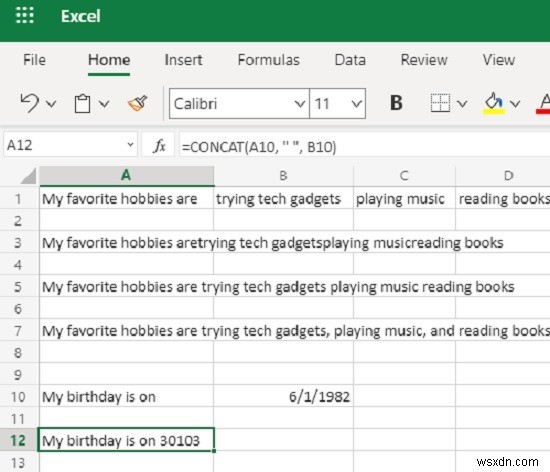
セルは実際にはテキストベースのセルではないため、関数にセルをテキストとして表示させる必要があります。正しい結果を得るには、次を使用する必要があります。
=CONCATENATE(A10," ",TEXT(B10,"MM/DD/YYYY"))
TEXTは、次のセルをテキストとして扱うように関数に指示します。 TEXT関数は、(値、「フォーマット」)としてフォーマットする必要があります。この場合、値はセルB10であり、形式は日付形式です。 Microsoftには、CONCATENATEで使用する必要のあるさまざまなTEXT関数のリストがあります。
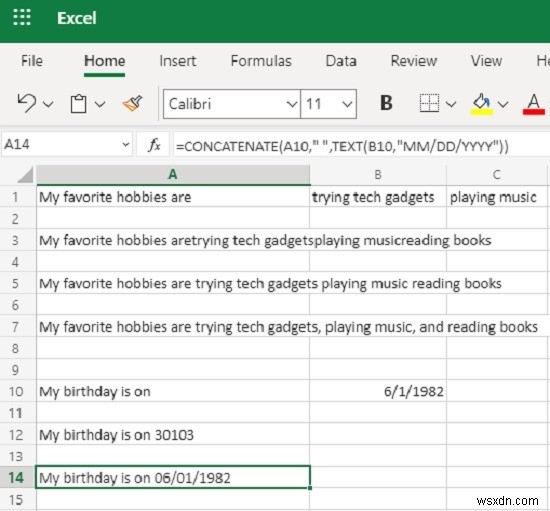
ほとんどのExcel関数と同様に、元の関数を配置したセルを選択して下にドラッグすると、名前と数字のリストをスプレッドシートにまとめるなど、他のセルで使用する関数をコピーできます。
CONCATENATEはセルを結合する1つの方法ですが、ニーズに基づいてより適切に機能する可能性のある他の方法があります。もちろん、セルを分割することもできます。
-
ExcelでFIXED関数を使用する方法
修正済み 関数は、 Microsoft Excelに組み込まれているテキスト関数です。 、およびその目的は、数値を固定小数点数のテキストとしてフォーマットすることです。 Excelで固定数式を作成するにはどうすればよいですか? FIXED関数の式はFixed (number, [decimal], [no_commas] 。 FIXED関数の構文は次のとおりです。 番号 :丸めてテキストに変換する数値。必須です。 小数 :小数点以下の桁数。オプションです。 No_commas :TRUEの場合、FIXEDが返されたテキストにコンマを含めないようにする論理値。オプションです。 Ex
-
ExcelでRANDBETWEEN関数を使用する方法
Microsoft Excelでは、 RANDBETWEEN 関数は数学および三角関数であり、その目的は、指定した数値の間の乱数を返すことです。 RANDBETWEEN関数の式はRANDBETWEEN (bottom, top)です。 。 このチュートリアルでは、RANDBETWEEN関数の使用方法を説明します。 RANDBETWEEN関数の構文。 下部 :RANDBETWEEN関数が返す最小の整数。必須です。 トップ :RANDBETWEEN関数が返す最大の整数。必須です。 RANDBETWEEN関数の使用方法 MicrosoftPowerPointを開きます。 テーブルを作成し
